Hace unas semanas te mostré un tutorial con el que podrías encontrar los Pokémon más cercanos a tu localización: Alternativa a Pokévision. Ese tutorial, en este momento, no funciona para todos los usuarios, así que he decidido encontrar de poder encontrar Pokémon desde un ordenador, y lo he conseguido.
Antes de empezar el tutorial te pedimos que descargues los siguientes ficheros:
Ahora que ya los descargaste, empezamos con el tutorial.
Paso 1: Instalar Git para Windows
Descarga y instala Git para Windows desde el enlace que te dejamos anteriormente. Puedes instalarlo sin realizar ningún cambio en los ajustes predefinidos.
Paso 2: Instala Python
Es necesario que instales la versión 2.7.1.2 de Python. Si ya tienes otra versión instalada en tu ordenador, desinstala y vuelve a instalar esta versión.
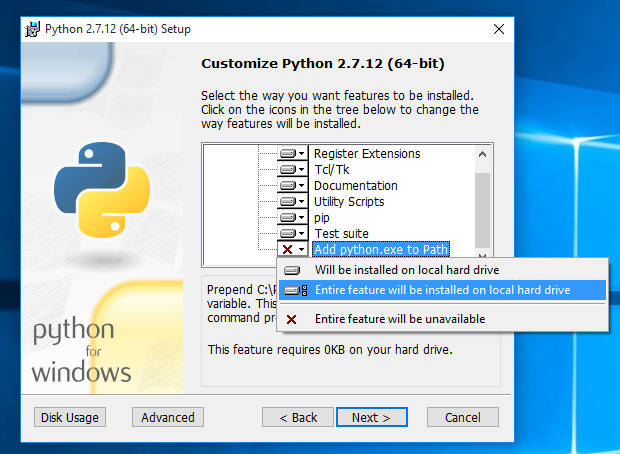 IMPORTANTE: Instala Python en el disco C:\ de tu ordenador, tal como aparece en la imagen.
IMPORTANTE: Instala Python en el disco C:\ de tu ordenador, tal como aparece en la imagen.
Paso 3: Descarga PokémonGo-Map
Si quieres usar la versión estable (recomendada), descarga el zip de la ultima versión desde este link y descomprímelo.
Si quieres usar la versión de desarrollo con las últimas novedades pero con mas probabilidad de bugs, entra en la carpeta en la que descargarás PokémonGo-Map. Supongamos que utilizas la carpeta Descargas. Dentro de la carpeta tocas el botón derecho del ratón y seleccionas Git Bash Here.

Ahora, puedes copiar el siguiente código y pegarlo en la consola de comandos:
git clone https://github.com/PokemonGoMap/PokemonGo-Map.git
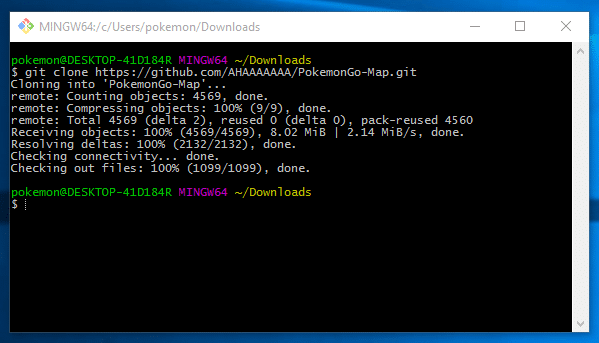
Ahora tendrás los ficheros de PokémonGO-Map en la carpeta que elegiste.
Paso 4: Conseguir una API de Google
Después de estos pasos, llego el momento de conseguir una API de Google. Pincha en ese enlace y sigue todos los pasos hasta que consigas la API.

Puede tardar unos minutos hasta que se acepte tu solicitud y te den la API.
Cuando tengas tu API, entra en la carpeta config.ini.example en PokemonGo-Map/config. Aquí, debes editar la linea que dice gmaps-key.
Quita la # atrás de gmaps-key, y después de los dos puntos pega tu API. Guarda el archivo y cambia su nombre:
config.ini.example para config.ini
Paso 5: Corregir Python
Entra en Propriedades del Sistema con la Tecla de Windows + Pausa, después toca en Ajustes Avanzados, después en Variables. Tengo el ordenador en Ingles, así que te muestro donde están estos menus con imágenes:
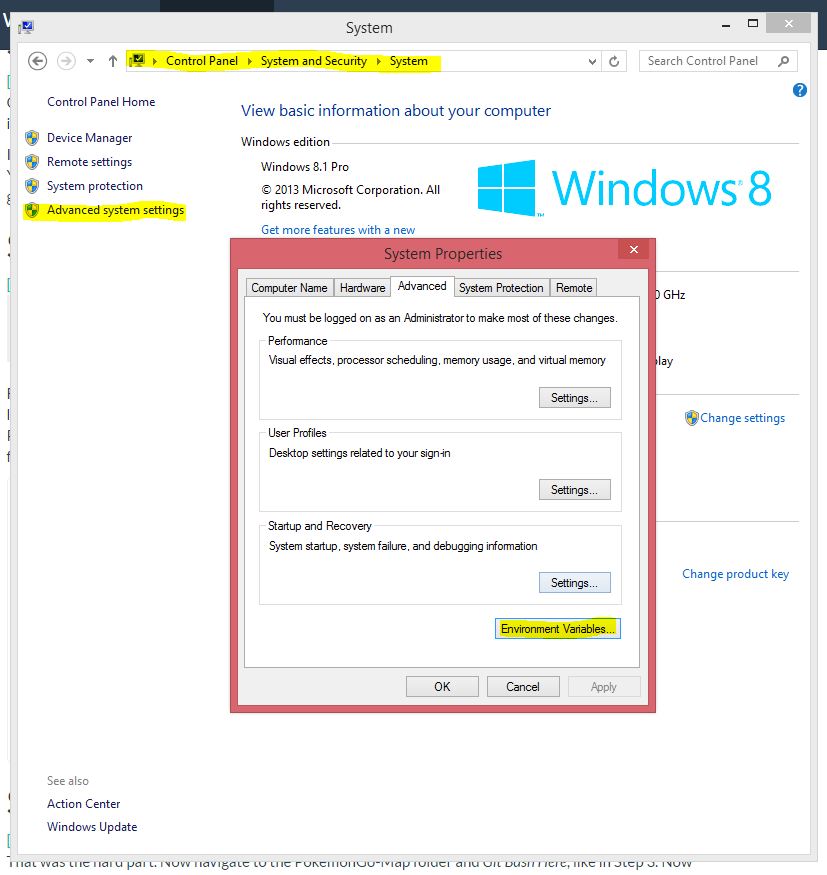 Dentro de las Variables, encuentra la de Path. Si pone algo como el de la siguiente imagen, cámbialo.
Dentro de las Variables, encuentra la de Path. Si pone algo como el de la siguiente imagen, cámbialo.
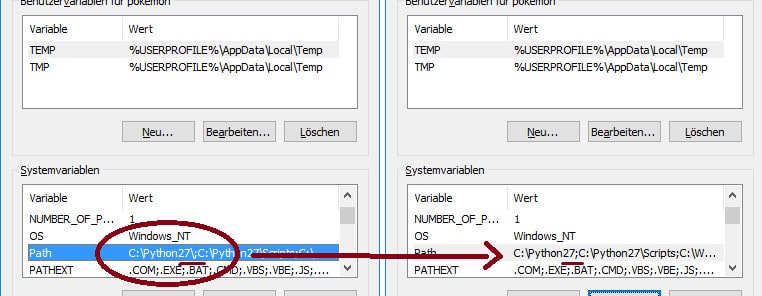
Si “C:\Python27” no aparece en esa Variable, ponlo al final o al principio como puedes ver en la imagen. Sin embargo, que quede con el “;” y no con el “\”.
Paso 6: Instalando PokémonGO-Map
Ahora, tenemos que instalar pip (un paquete de python necesario para la instalación), para ello, vuelve a la carpeta donde está PokémonGo-Map, entra en Tools/Easy-Setup y haz doble click en get-pip y se nos instalara pip.
Para comprobarlo abrimos un git bash en esa carpeta y escribimos pip -V (mayúscula).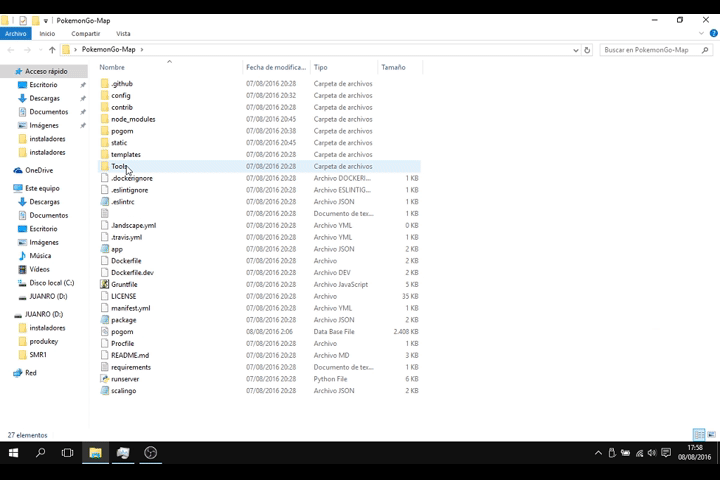
Volvemos a la carpeta donde está PokémonGo-Map y vuelve a hacer lo mismo que en el paso 3: botón derecho + Git Bash Here. Después pega este comando:
pip install -r requirements.txt

Después de hacer esto es conveniente que realices los siguientes pasos si usas la rama de desarrollo (opcional para la estable):
- Instala node.js desde este enlace.
- Abre una ventana de comandos con permisos de administrador, dirígete a la carpeta del mapa y escribe npm install -g grunt-cli. Esto añadirá soporte para la interfaz de línea de comandos Grunt.
- Cuando el Grunt se instale, escribe npm install. Esto iniciará automáticamente el comando grunt build.
Paso 7: Iniciar PokemonGo-Map
Ahora, ya tienes todo preparado para iniciar el mapa.
-a: Usar ptc o google para conectarse
-u: Usuario
-p: Contraseña
-l: Localización en la que quieres buscar Pokémon. Puedes poner nombre de ciudad o dirección completa con calle o las coordenadas en este formato: 47.6062100 -122.3320700
-st: La cantidad de pasos de búsqueda (5 pasos es aproximadamente de un radio de 1,4 Km de acuerdo a esta lista)
Nota: Se recomienda que cree una cuenta falsa para utilizar este mapa con el fin de evitar que su cuenta real sea baneada.
El comando final debe tener este aspecto:
Para cuenta pokemon
runserver.py -a ptc -u usuario -p contraseña -l "Localización" -st 5
Para cuenta google
runserver.py -a google -u email -p contraseña -l "Localización" -st 5

Ese terminal lo pondremos en un CMD que abriremos en la carpeta donde tenemos PokemonGo-Map (Shift + botón derecho del ratón y abrir terminal aquí) o en un Git Bash (Botón derecho + Git Bash Here)
Para ver el mapa, ingresa esta dirección en tu navegador
http://localhost:5000/

Cómo actualizar PokemonGo-Map
Si usas la versión de desarrollo, PokemonGo-Map se encuentra en desarrollo activo y recibe una gran cantidad de cambios, es probable que desees obtener todas las últimas características y correcciones de errores. Puedes ver esos cambios aquí. Para actualizar tu copia, abre con el botón derecho un Git Bash en la carpeta PokemonGo-Map, pega este comando y pulsa ENTER:
git pull origin develop
Después repite el paso 7 para reiniciar el mapa con las mejoras.
Este mapa también dispone de una app para android la cual podeis descargar desde aquí -> https://github.com/omkarmoghe/Pokemap/releases/latest
Actualizaciónes: 08/08/2016 - modificación del paso 3 por un nuevo mapa con menos bugs. 25/08/2016 - añadida apk para android.
Fuente: GitHub
